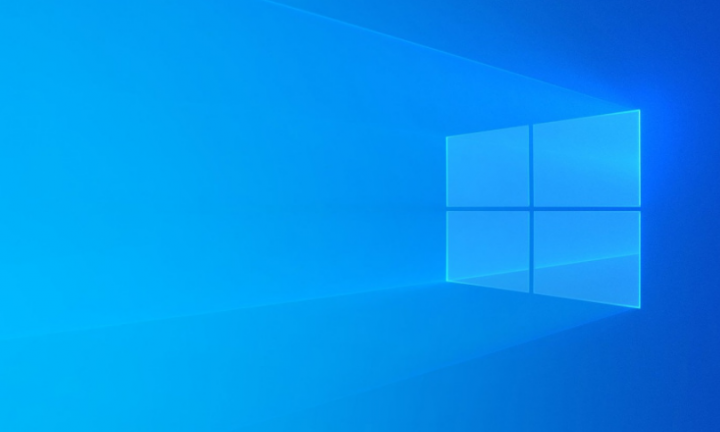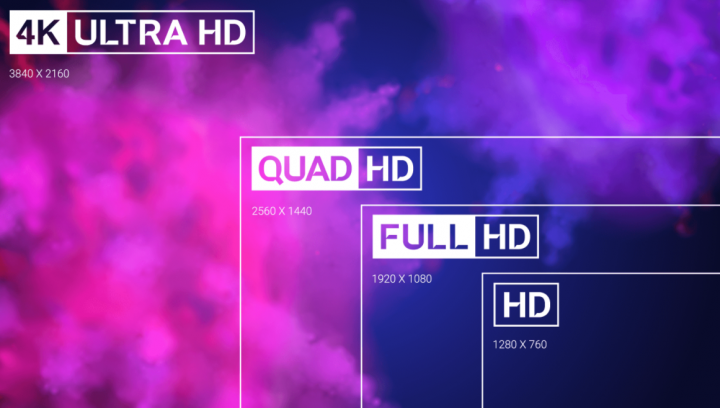Soluzioni per quando iPhone, iPad o iPod Touch WiFi non funziona o non si connette
Oggi abbiamo una grande dipendenza dalle reti di dati mobili e dal WiFi. Grazie a loro accediamo a Internet dal nostro iPhone e quando falliscono è un grosso problema.
Nel caso delle reti dati non c'è molto da fare, poiché di regola i guasti sono dalla parte dell'operatore telefonico e sono loro che deve risolverlo il prima possibile in modo da poter continuare ad utilizzare il servizio che abbiamo contratto.

Con le reti WiFi si verifica anche quanto sopra, ma c'è anche un'altra serie di possibili problemi di configurazione nei nostri dispositivi o router che possiamo facilmente risolvere in molte occasioni. Nelle righe seguenti, vogliamo parlare di problemi più comuni che causano il mancato funzionamento del WiFi di iPhone, iPad o iPod Touch e le soluzioni a questi problemi.
Come ho detto, i problemi WiFi su iPhone sono solitamente problemi di configurazione, cioè problemi software. In un certo senso questa è una fortuna, in quanto noi stessi possiamo provare a risolverli senza dover ricorrere a terzi come accadrebbe in caso di guasto hardware (cosa che può anche succedere ma è molto meno comune).
trasmetti il pc al fire stick
Cosa fare quando il tuo iPhone non si connette al WiFi
Il i normali problemi WiFi dei dispositivi iOS sono lenti o non si connettono direttamente a Internet . In entrambi i casi le soluzioni possibili sono solitamente le stesse:
Spegni e accendi il Wi-Fi del dispositivo
Il vecchio trucco di accendere e spegnere è anche qui. È la prima cosa da provare quando un WiFi rallenta o non funziona direttamente: spegnere e accendere il WiFi sul dispositivo . Per questo, il più consigliabile è accedere impostazioni - Wifi e fai scorrere il file Wifi spegnerlo e quindi riaccenderlo.
In questo modo semplice, è possibile che alcuni problemi di connettività vengano risolti e come hai potuto vedere non ti ci vorrà più di qualche secondo; quindi non fa male provare se questo risolve il problema.
Riavvia l'iPhone
In alcuni casi, il software che controlla la connettività Wi-Fi dell'iPhone non funziona e potrebbe essere necessario riavviare alcuni processi . Poiché iOS non ci consente di controllare i processi individualmente, l'unica cosa che puoi fare èper riavviare completamente l'iDevice.
Dopo il riavvio, la connessione wireless dovrebbe tornare al normale funzionamento, almeno se si trattava di un problema causato da un errore del software.
Elimina la rete WiFi e riconfigurala
Questo di solito è il file soluzione definitiva ai problemi di connessioni Wi-Fi lente . Generalmente questo guasto è causato da modifiche alla configurazione del router o hotspot Wi-Fi e quindi eliminarlo e riconfigurarlo nel dispositivo non collegabile risolve i problemi.
Per fare questo devi accedere impostazioni -Wi-Fi etocca l'icona blu con il io che appare accanto al nome della rete. Una volta all'interno delle impostazioni di rete, tocca Salta questa rete . Dopo aver fatto questo riconnettersi alla rete (dovrai inserire nuovamente la password) e verificare se il guasto è stato risolto.
Rinnova il lease DHCP
In rari casi potresti essere connesso a una rete in cui il server DHCP non ti ha assegnato correttamente un indirizzo IP o ti ha fornito un duplicato (uno che utilizza un altro dispositivo, questo può accadere in reti con molti dispositivi collegati e un server DHCP che non è abbastanza potente per gestire quella rete).
Per risolvere questo problema puoi andare a impostazioni - Wifi , tocca l'icona blu con il io e poi tocca Rinnova concessione . La rete ti assegnerà un nuovo IP e se tutto è andato bene potrai utilizzare la rete WiFi senza problemi.
Ripristina le impostazioni di rete
Accesso impostazioni - generale -Ripristina escegli l'opzione Ripristina le impostazioni di rete . Facendo questo verranno rimosse tutte le configurazioni relative alla rete WiFi e ai dati mobili del dispositivo e ripristinato al suo stato predefinito.
Questo può risolvere alcuni problemi della rete WiFi, ma significherà anche che una volta ripristinata dovrai riconfigurare manualmente tutte le impostazioni.
Ripristina iPhone, iPad o iPod Touch allo stato di fabbrica
L'ultima opzione prima di pensare a un guasto hardware dei dispositivi iOS è fareun restauro completo dell'iDevice. In questo modo si suppone di farlo eliminare tutti i dati, le app e le configurazioni dell'apparecchiatura , quindi si consiglia vivamente di provare con le opzioni precedenti prima di entrare per valutare questa opzione.
Certo, se finalmente hai bisogno di ricorrere al ripristino completo del computernon dimenticare di fare un backup completo prima di utilizzare iTunes o iCloudper mantenere tutti i dati del dispositivo al sicuro.
Queste sono le soluzioni più comuni ai problemi di connettività WiFi che può sorgere su un iPhone, iPad o iPod Touch.
Vedi anche: Come cambiare il nome in Apple AirPods da iPhone o iPad
Se ti interessano altre cose come questa, visita il nostro blog all'indirizzo AppleForCast . Lascia un commento qui sotto sulla tua esperienza con noi e se questo articolo è stato utile o meno, faremo in modo di risponderti il più velocemente possibile.